在 Azure Stack Edge Pro GPU 裝置上叢集
適用於: Azure Stack Edge Pro - GPU
Azure Stack Edge Pro - GPU Azure Stack Edge Pro 2
Azure Stack Edge Pro 2
本文提供 Azure Stack Edge 裝置上叢集的簡短概觀。
關於故障轉移叢集
Azure Stack Edge 可以設定為單一獨立裝置或雙節點叢集。 雙節點叢集是由兩個獨立的 Azure Stack Edge 裝置所組成,這些裝置是由實體纜線和軟體所連接。 當叢集與 Windows 故障轉移叢集中一起運作時,這些節點會為叢集上執行的應用程式和服務提供高可用性。
如果其中一個叢集節點失敗,另一個節點就會開始提供服務(程序稱為故障轉移)。 叢集角色也會主動監視,以確保它們正常運作。 如果它們無法運作,則會重新啟動或移至第二個節點。
Azure Stack Edge 會針對其雙節點叢集使用 Windows Server 故障轉移叢集。 如需詳細資訊,請參閱 Windows Server 中的故障轉移叢集。
叢集仲裁和見證
仲裁一律會保留在 Azure Stack Edge 叢集上,以在發生失敗時維持在在線。 如果其中一個節點失敗,則大部分倖存的節點必須確認叢集維持在在線狀態。 多數的概念僅適用於具有奇數節點的叢集。 如需叢集仲裁的詳細資訊,請參閱 瞭解仲裁。
對於具有兩個節點的 Azure Stack Edge 叢集,如果節點失敗,則叢集見證會提供第三次投票,讓叢集保持上線狀態(因為叢集只剩下三票中的兩票-多數)。 Azure Stack Edge 叢集上需要叢集見證。 您可以使用裝置的本機 UI,在雲端或本機檔案共享中設定見證。
- 如需叢集見證的詳細資訊,請參閱 Azure Stack Edge 上的叢集見證。
- 如需雲端見證的詳細資訊,請參閱 設定雲端見證。
- 如需部署雲端見證的詳細步驟,請參閱 部署故障轉移叢集的雲端見證。
基礎結構叢集
裝置上的基礎結構叢集提供永續性記憶體,如下圖所示:
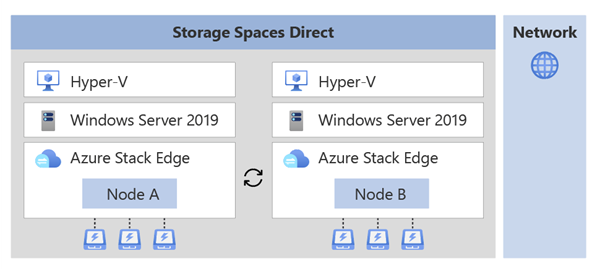
基礎結構叢集包含執行具有 Hyper-V 層之 Windows Server 操作系統的兩個獨立節點。 節點包含存儲設備和網路介面的實體磁碟,這些網路介面會連回或交換器。
這兩個節點的磁碟會用來建立邏輯存放集區。 此集區上的儲存空間直接存取會為叢集提供鏡像和同位。
您可以在基礎結構叢集之上部署應用程式工作負載。
非容器化工作負載,例如 VM 可以直接部署在基礎結構叢集之上。
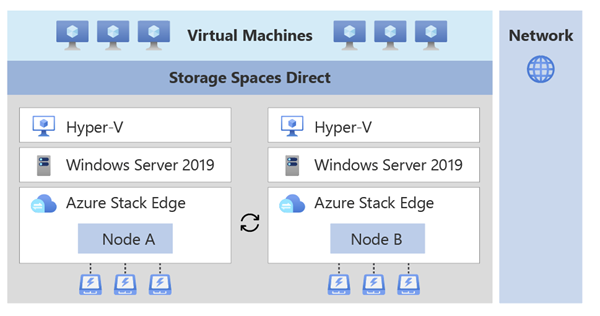
容器化工作負載會使用 Kubernetes 進行工作負載部署和管理。 由主要 VM 和兩個背景工作角色 VM 組成的 Kubernetes 叢集,部署在基礎結構叢集之上。
Kubernetes 叢集允許應用程式協調流程,而基礎結構叢集則提供永續性記憶體。
支援的網路拓撲
根據使用案例和工作負載,您可以選取兩個 Azure Stack Edge 裝置節點的連線方式。 網路拓撲會根據您使用 Azure Stack Edge Pro GPU 裝置或 Azure Stack Edge Pro 2 裝置而有所不同。
概括而言,支援每個裝置類型的網路拓撲如下所述。
在您的 Azure Stack Edge Pro GPU 裝置節點上:
- 埠 2 用於管理流量。
- 埠 3 和埠 4 用於記憶體和叢集流量。 此流量包括記憶體鏡像和 Azure Stack Edge 叢集活動訊號流量所需的流量,而叢集必須上線。
下列網路拓撲可供使用:
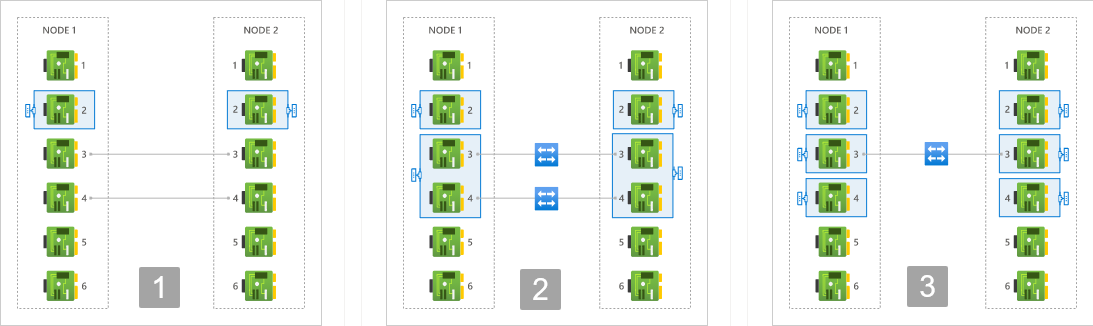
選項 1 - 無 開關 - 當您的環境中沒有可供儲存和叢集流量使用的高速交換器時,請使用此選項。
在此選項中,埠 3 和埠 4 會背靠背連線,而不需要交換器。 這些埠專用於記憶體和 Azure Stack Edge 叢集流量,不適用於工作負載流量。 您也可以選擇性地提供這些埠的IP位址。
選項 2 - 使用交換器和 NIC 小組 - 當您有高速交換器可用於儲存和叢集流量的裝置節點時,請使用此選項。
裝置兩個節點中的每一個埠 3 和 4 都會透過外部交換器連線。 埠 3 和埠 4 會在每個節點上進行小組處理,並建立一個虛擬交換器和兩個虛擬 NIC,以允許記憶體和叢集流量的埠層級備援。 這些埠也可用於工作負載流量。
選項 3 - 使用不使用 NIC 小組的 交換器 - 當您需要額外的專用埠供工作負載流量使用,而且記憶體和叢集流量不需要埠層級備援時,請使用此選項。
每個節點上的埠 3 會透過外部交換器連線。 如果埠 3 失敗,叢集可能會脫機。 在埠 3 和埠 4 上會建立個別的虛擬交換器。
如需詳細資訊,請參閱如何 為您的裝置節點選擇網路拓撲。
叢集部署
在裝置上設定叢集之前,您必須根據您想要設定的其中一個支援網路拓撲,為裝置連接纜線。 若要在 Azure Stack Edge 裝置上部署雙節點基礎結構叢集,請遵循下列高階步驟:
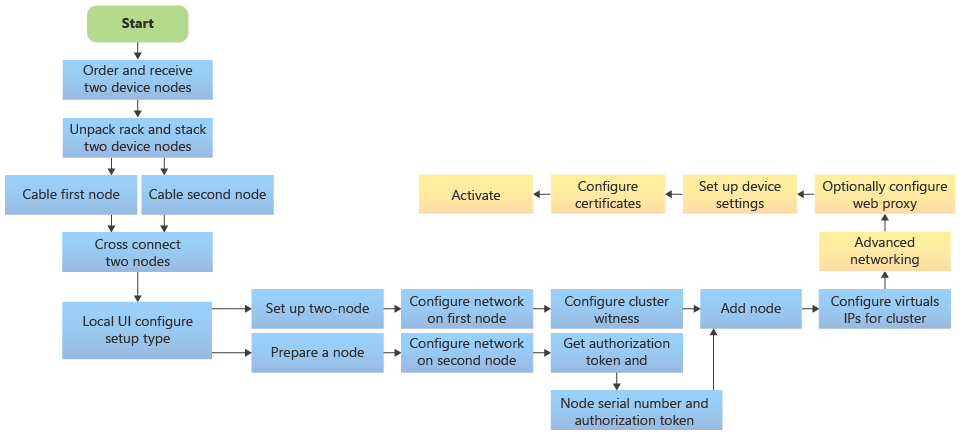
- 訂購兩個獨立的 Azure Stack Edge 裝置。 如需詳細資訊,請參閱 訂購 Azure Stack Edge 裝置。
- 獨立連接每個節點,就像您針對單一節點裝置一樣。 根據您想要部署的工作負載,透過纜線交叉連接這些裝置上的網路介面,以及使用或不使用交換器。 如需詳細指示,請參閱 為雙節點叢集裝置連接纜線。
- 在第一個節點上開始建立叢集。 選擇符合兩個節點纜線的網路拓撲。 選擇的拓撲會決定節點之間的記憶體和叢集流量。 請參閱在您的裝置上設定網路和 Web Proxy 中的詳細步驟。
- 準備第二個節點。 以您在第一個節點上設定網路的方式,在第二個節點上設定網路。 確定每個設備上的埠設定都符合相同的埠名稱。 取得此節點上的驗證令牌。
- 使用來自備妥節點的驗證令牌,並將此節點加入第一個節點以形成叢集。
- 使用SMB檔案共用上的 Azure 儲存體帳戶或本機見證來設定雲端見證。
- 指派虛擬IP以提供 Azure 一致服務的端點,或使用 NFS 時。
- 將計算或管理意圖指派給網路介面上建立的虛擬交換器。 您也可以在這裡為啟用計算的網路介面設定 Kubernetes 節點 IP 和 Kubernetes 服務 IP。
- 選擇性地設定 Web Proxy、設定裝置設定、設定憑證,最後啟動裝置。
如需詳細資訊,請參閱從 取得部署設定檢查清單開始的雙節點裝置部署教學課程。
叢集工作負載
在雙節點叢集上,您可以部署非容器化工作負載或容器化工作負載。
非容器化工作負載,例如 VM:雙節點叢集可確保部署在裝置叢集上的虛擬機高可用性。 不支援 VM 的即時移轉。
Kubernetes 或 IoT Edge 等容器化工作負載:部署在裝置叢集之上的 Kubernetes 叢集包含一個 Kubernetes 主要 VM 和兩個 Kubernetes 背景工作 VM。 每個 Kubernetes 節點都有固定至每個 Azure Stack Edge 節點的背景工作 VM。 故障轉移會導致 Kubernetes 主要 VM 的故障轉移(如有需要),以及在倖存的背景工作 VM 上重新平衡 Pod。
如需詳細資訊,請參閱 叢集 Azure Stack Edge 裝置上的 Kubernetes。
叢集管理
您可以透過裝置的PowerShell介面或本機UI來管理 Azure Stack Edge 叢集。 一些典型的管理工作包括:
叢集更新
雙節點叢集裝置升級會先套用裝置更新,然後套用 Kubernetes 叢集更新。 將更新滾動至裝置節點,可確保工作負載的停機時間降到最低。
當您透過 Azure 入口網站 套用這些更新時,您只需要在一個節點上啟動程式,而且兩個節點都會更新。 如需逐步指示,請參閱 將更新套用至雙節點 Azure Stack Edge 裝置。
計費
如果您部署 Azure Stack Edge 雙節點叢集,則會個別計費每個節點。 如需詳細資訊,請參閱 Azure Stack Edge 的定價頁面。
下一步
- 瞭解 Azure Stack Edge 的叢集見證。
- 請參閱 適用於 Azure Stack Edge 的 Kubernetes
- 瞭解 叢集故障轉移案例